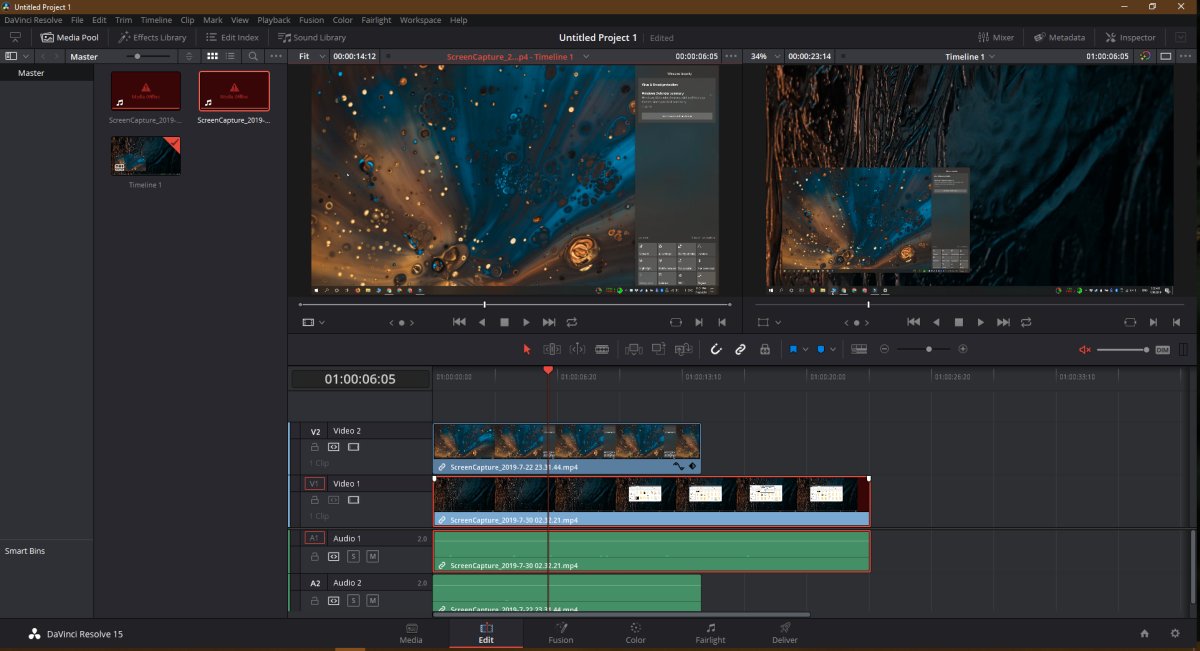Panduan Lengkap untuk Berbagi Lokasi di iOS
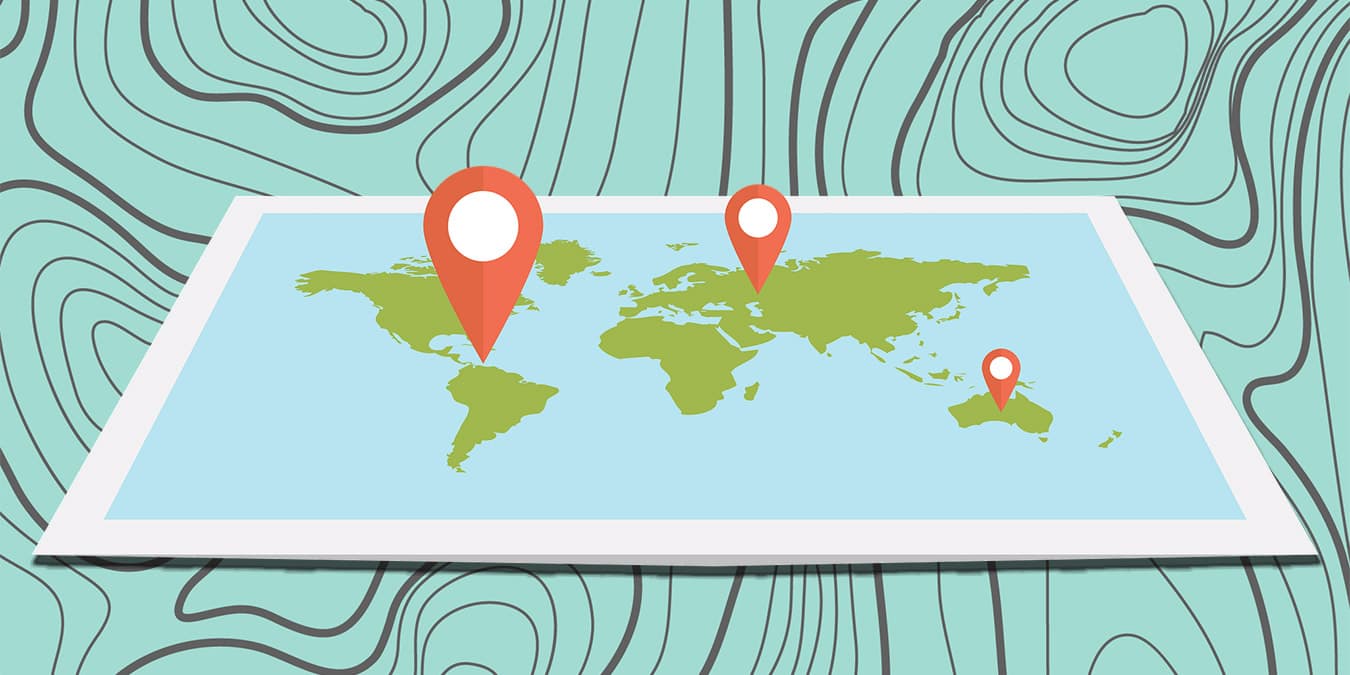
Perangkat iOS dapat membagikan lokasi Anda dengan teman dan keluarga Anda dalam beberapa cara. Dalam sebagian besar kasus, ini dilakukan melalui Berbagi Lokasi iCloud, yang berinteraksi dengan aplikasi "Find My Friends". Anda juga dapat menggunakan aplikasi pihak ketiga seperti Google Maps. Inilah panduan pamungkas Anda untuk berbagi lokasi di iOS, dari awal hingga selesai.
Aktifkan Berbagi Lokasi iCloud
Saat Anda mengaktifkan berbagi lokasi iCloud, Anda akan dapat membagikan lokasi Anda melalui Keluarga iCloud, Temukan Teman Saya, dan Pesan. Berbagi lokasi iCloud paling berguna dengan perangkat iOS di kedua sisi.
Switch yang sama juga memungkinkan pelacakan lokasi untuk semua orang di Keluarga iCloud Anda. Anggota Keluarga iCloud Anda akan secara otomatis diundang untuk membagikan lokasi Anda di aplikasi Find My Friends. Setelah mengatur Berbagi Keluarga iCloud, Anda dapat membalik saklar ini untuk secara otomatis berbagi lokasi Anda dengan semua anggota Keluarga iCloud secara terus menerus.
1. Buka aplikasi Pengaturan pada perangkat iOS.
2. Ketuk nama dan ikon Anda di bagian atas aplikasi pengaturan.
3. Pilih "Bagikan Lokasi Saya" ke bagian bawah layar.
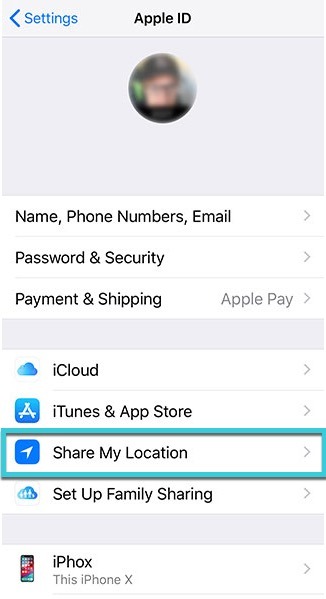
4. Aktifkan sakelar “Bagikan Lokasi Saya”.
Untuk menonaktifkan pelacakan lokasi iCloud sepenuhnya, putar tombol “Bagikan Lokasi Saya” ke posisi mati.
Bagikan Lokasi iCloud secara Manual dengan Find My Friends
Untuk membagikan lokasi Anda secara manual dengan orang lain, kami akan menggunakan aplikasi Find My Friends. Anda harus mengaktifkan Pembagian Lokasi (lihat di atas untuk petunjuk) agar ini berfungsi.
Mulai Berbagi Lokasi dengan Find My Friends
1. Buka aplikasi “Find My Friends” di perangkat iOS Anda.
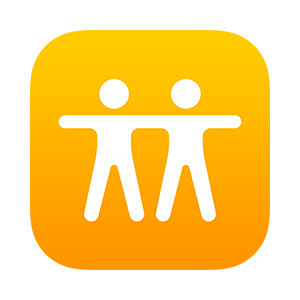
2. Ketuk “Tambah” di kanan atas.
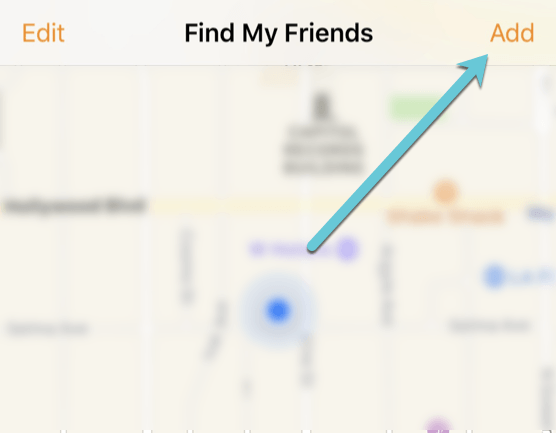
3. Masukkan kontak, nomor telepon, atau email dari orang yang ingin Anda bagikan lokasi Anda.
4. Pilih batas waktu untuk berbagi lokasi: satu jam, satu hari, atau tanpa batas.
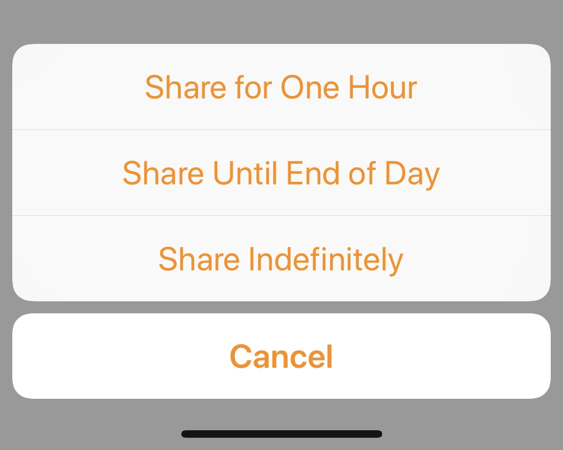
Ini akan mengirim lokasi Anda saat ini ke kontak.
Jika mereka memiliki perangkat iOS, mereka akan meminta agar mereka membagikan lokasinya dengan Find My Friends sebagai balasan. Kontak akan muncul sebagai "Pengikut" di aplikasi Find My Friends Anda sampai mereka mengikuti Anda kembali. Berbagi lokasi akan tetap aktif hingga kedaluwarsa atau Anda mematikannya.
Hentikan Berbagi Lokasi dengan Find My Friends
Untuk berhenti membagikan lokasi Anda, hapus kontak dari aplikasi Find My Friends Anda.
1. Di aplikasi “Find My Friends”, ketuk “Edit” di kiri atas.
2. Ketuk tanda minus merah di sebelah kontak yang ingin Anda hentikan berbagi lokasi. Periksa beberapa kontak dan ketuk tempat sampah untuk menghapus banyak kontak.
Menghapus kontak akan menghentikan berbagi lokasi di kedua arah.
Berbagi Lokasi iCloud secara Manual dengan Pesan
Lokasi iCloud yang sama dapat dikirim melalui aplikasi Pesan di iOS. Ini dapat dikirim ke perangkat apa pun.
Mulai Berbagi Lokasi iCloud Melalui Pesan
1. Buka kontak di aplikasi People atau dengan mengetuk ikon kontak di utas Pesan dan kemudian menekan tombol "i".
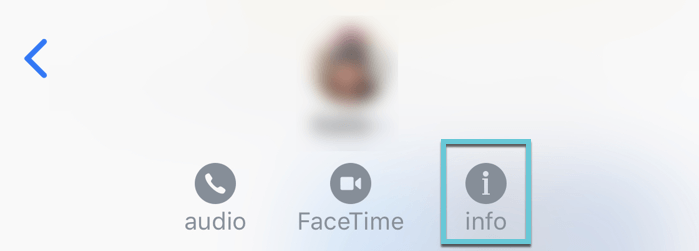
2. Ketuk “Bagikan Lokasi Saya” untuk mulai berbagi lokasi Anda dengan kontak itu.
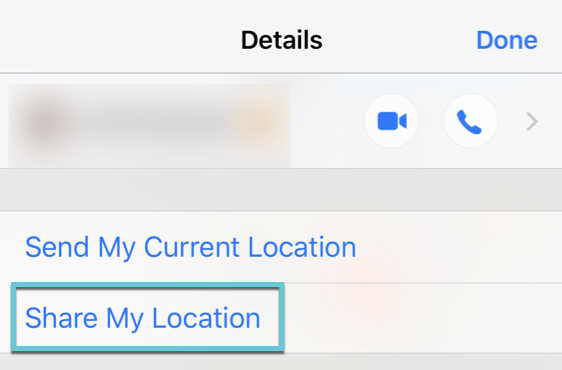
3. Pilih batas waktu untuk berbagi lokasi: satu jam, satu hari, atau tanpa batas.
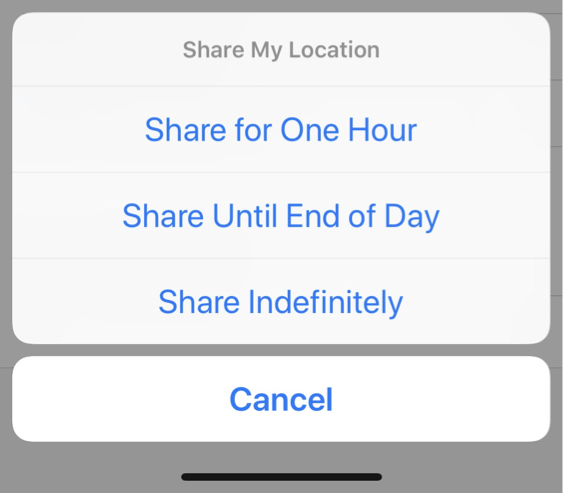
Anda akan melihat pesan konfirmasi di utas kontak setelah Anda membagikan lokasi Anda.
Secara Manual Mengirim Lokasi Saat Ini dengan Peta sebagai Pesan
Ini adalah metode paling andal untuk berbagi lokasi iCloud Anda dengan yang bukanApple alat. Untuk berbagi peta yang dapat dilacak GPS dari lokasi Anda saat ini melalui Pesan, ikuti instruksi ini:
1. Ketuk ikon kontak di utas Pesan, lalu ketuk tombol "i". Langkah khusus ini harus dimulai di utas Pesan dan tidak dapat diakses melalui pencarian kontak.
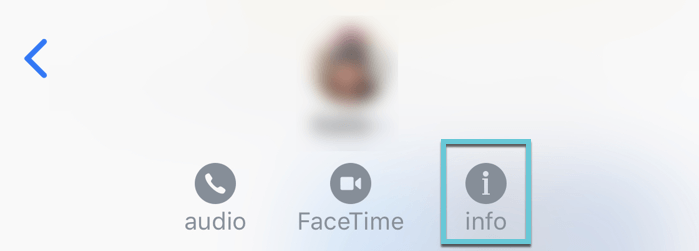
2. Ketuk “Kirim Lokasi Saya Saat Ini” untuk berbagi lokasi Anda saat ini dengan tangkapan layar peta dan navigasi GPS Apple Tautan peta.
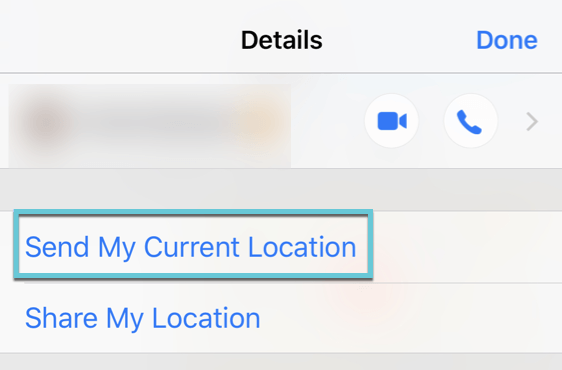
Hentikan Berbagi Lokasi dengan Pesan
1. Buka kontak di tab People aplikasi telepon atau dengan mengetuk ikon kontak di utas Pesan dan kemudian menekan tombol "i".
2. Ketuk merah "Hentikan Berbagi Lokasi Saya" untuk berhenti berbagi lokasi Anda.
Mengubah Perangkat iCloud Digunakan untuk Lokasi
Jika Anda memiliki beberapa iDevices di akun iCloud Anda, Anda dapat membagikan lokasi untuk semua perangkat itu. Ini dapat diatur a la carte saat berbagi lokasi atau secara global dalam pengaturan iCloud.
1. Buka "Pengaturan -> Bagikan Lokasiku."
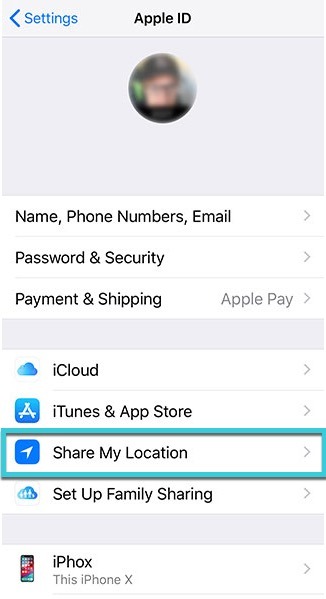
2. Ketuk “Bagikan Lokasiku -> Dari.”
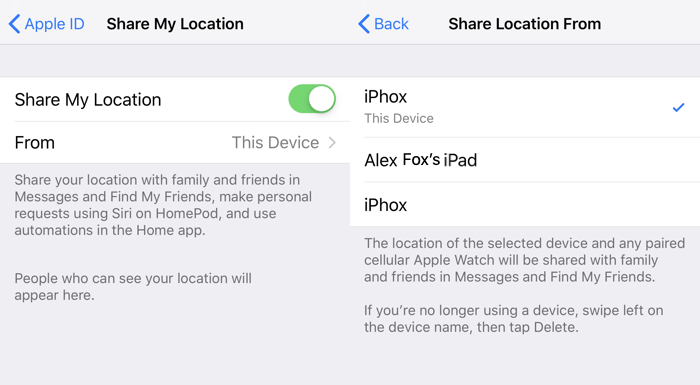
3. Pilih perangkat yang benar dari daftar. "Perangkat ini" akan muncul dalam teks abu-abu di bawah perangkat yang Anda gunakan saat ini.
Mengatur Pemberitahuan Geofenced
Jika seseorang telah berbagi lokasi dengan Anda, Anda bisa mendapatkan notifikasi peringatan berdasarkan gerakan mereka. Misalnya, Anda bisa mendapatkan peringatan ketika mereka meninggalkan lokasi mereka saat ini atau tiba di lokasi yang terpisah. Ini berguna untuk memastikan bahwa orang-orang tiba di tempat kerja, sekolah, rumah, dll.
1. Ketuk kontak di Temukan Teman Saya. Itu harus kontak yang membagikan lokasi mereka kepada Anda.
2. Ketuk “Beritahu Saya” di bagian atas layar yang menunjukkan lokasi kontak saat ini.
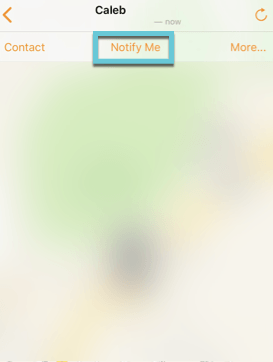
3. Pilih apakah Anda ingin diberitahu ketika mereka pergi atau tiba di lokasi itu dan lokasi geografis yang sesuai. Anda dapat memilih lokasi kontak atau lokasi Anda, atau ketuk "Lainnya" untuk memasukkan lokasi yang terpisah.
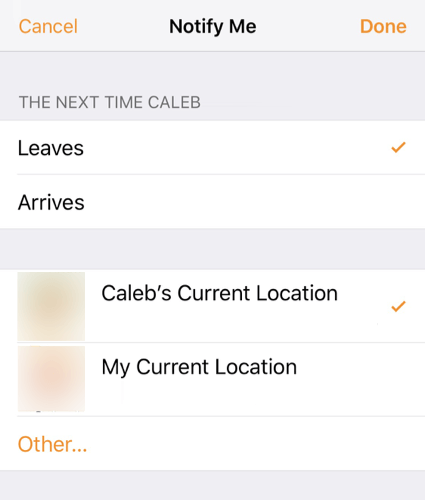
4. Ketuk "Selesai" untuk mengonfirmasi pengaturan pemberitahuan.
Anda sekarang akan menerima peringatan berdasarkan gerakan kontak itu. Untuk mematikan pemberitahuan ini, ketuk lagi "Beritahu Saya", dan ketuk tombol "Hapus" merah.
Jika Anda ingin kontak menerima pemberitahuan berdasarkan gerakan Anda, pilih kontak di Temukan Teman Saya dan ketuk "Lainnya" di kanan atas. Pilih "Beri tahu (nama kontak)" di kanan bawah dan atur opsi yang sesuai.
Bagikan Lokasi dengan Google Maps di iOS
Cara yang andal dan fungsional untuk berbagi lokasi Anda dengan perangkat Android dan iOS menggunakan Google Maps.
1. Mulai utas iMessage dengan kontak yang ingin Anda bagikan dengan lokasi Anda.
2. Ketuk ikon aplikasi Google Maps Messages di atas keyboard. Anda mungkin perlu menggulir secara horizontal untuk menemukan ikon Google Maps. Ini menyembunyikan keyboard dan menunjukkan pratinjau lokasi Anda saat ini pada thumbnail Google Maps.
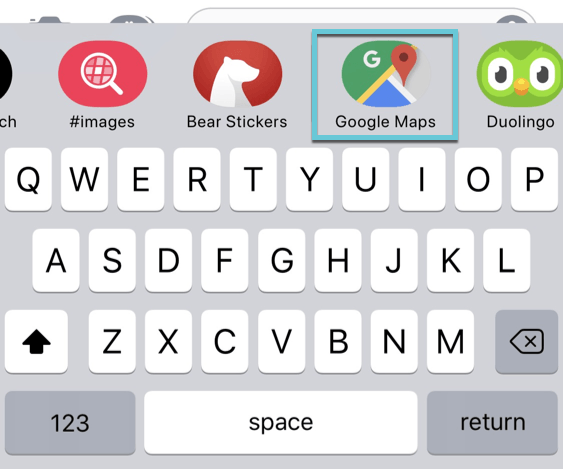
3. Ketuk tombol "Kirim" di kanan bawah untuk berbagi lokasi Anda.
Ini akan membagikan tautan web dengan koordinat GPS untuk perangkat yang Anda kirimi pesan. Pratinjau tautan akan berisi gambar Street View dari lokasi Anda. Mengetuk tautan akan membuka Google Maps (atau antarmuka webnya) dan menunjukkan koordinat GPS dari pin lokasi bersama Anda. Lokasi tidak akan diperbarui saat Anda bergerak.
Kesimpulan
Jika Anda ingin berbagi lokasi dengan anggota Keluarga iCloud Anda tanpa batas waktu, aktifkan Berbagi Keluarga dan aktifkan Berbagi Lokasi iCloud. Jika Anda ingin membagikan lokasi Anda dengan pengguna iOS lainnya, undang mereka dengan Find My Friends or Messages. Jika Anda ingin membagikan lokasi Anda dengan pengguna Android, bagikan lokasi tersebut dengan Google Maps atau dorong lokasi Anda secara manual melalui Pesan mengikuti instruksi di bagian berjudul “Kirim Lokasi Saat Ini Secara Manual dengan Peta melalui Pesan.”
Apakah artikel ini bermanfaat? ya Tidak